Fix Det finnes ingen tilgjengelig feilmottaker enheter i Windows
Jeg jobbet nylig på en klients datamaskin som ga ham feilen "ingen aktive mikser enheter tilgjengelig" når han klikket på volumikonet i oppgavelinjen. Dette problemet kom opp fra ingensteds, og det var nesten som om datamaskinen aldri hadde lyd før!
I lyd- og lydenheter eller lydapplet i Kontrollpanel ble alt grått og det var en melding som sa Ingen lydenhet under Volum- fanen. På Windows 7 vil det bli sagt Ingen lydenheter er installert på kategorien Avspilling .

Manglende drivere
Ved å sjekke under Maskinvare- delen via Systemegenskapene, fant vi et par gule utropstegn ved siden av Multimedia Audio Controller . Nå ville dette problemet vært enklere å fikse hvis datamaskinen hadde et eget lydkort installert og bare ville involvere nedlasting og reinstallasjon av den nyeste driveren for lydkortet.
Noen ganger blir driveren skadet og lyden forsvinner. I dette tilfellet kan du bare gå til Dell, HP, eller produsentens nettsted og laste ned lyddriverne. Når de riktige driverne er installert, bør du gå til Enhetsbehandling, høyreklikk på lydenheten under Lyd-, video- og spillkontrollere og se noe som nedenfor.

For Driver Provider kan du se andre navn som Realtek, etc., avhengig av produsenten av lydkortet. Hvis lydkortet ditt er integrert i hovedkortet ditt, må du installere hovedkortets brikkesett. Følg forrige lenke for å installere brikkesettdrivere for hovedkortprodusenten.
Windows Audio Service
Hvis du får det gråtonproblemet i Kontrollpanel, men driveren ser ut til å være installert fint i Enhetsbehandling, er det eneste andre problemet sannsynligvis knyttet til Windows Audio-tjenesten. Hvis tjenesten av en eller annen grunn er stoppet, vil du ha de ovennevnte problemene. For å løse problemet må vi åpne dialogboksen Tjenester.
For å gjøre dette, klikk Start og kjør og skriv inn services.msc i Windows XP eller bare klikk på Start og skriv deretter inn services.msc i Windows Vista, Windows 7 eller Windows 8.
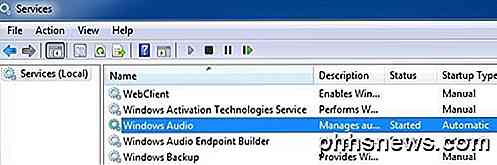
Som standard skal det si Startet under Status . Hvis ikke, må du dobbeltklikke på tjenesten, starte den og deretter sette oppstartstype til automatisk .
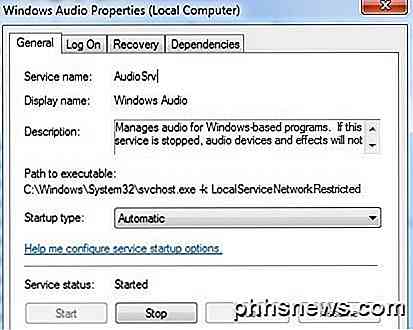
Gå videre og start datamaskinen på nytt, og forhåpentligvis bør du kunne endre lydegenskapene i Kontrollpanel og spille av lyder på datamaskinen. Hvis du fortsatt har problemer, vennligst legg inn en kommentar, og vi vil prøve å hjelpe. Nyt!

Slik laster du automatisk opp telefonens bilder til Dropbox
Hvis du regelmessig tar bilder på telefonen eller nettbrettet, gjør det mye enklere å laste dem opp til en skygtjeneste som Dropbox, på PCen din eller andre enheter. Dropbox har faktisk en funksjon som laster opp alle bildene dine automatisk når du tar dem. Du kan gjøre dette på både Android og iOS-enheter.

Kan du bruke feil strømforsyning Sakte ned en bærbar PC?
Noen ganger, uten egen feil, kan vi miste laderkabelen til den bærbare datamaskinen og må gjøre med en "mindre" enn optimal "erstatning. Hvis "utskifting" -ladekabelen er fra samme firma, men er en annen watt, kan det føre til at den bærbare datamaskinen senker? Dagens SuperUser Q & A-post har svaret på en nysgjerrig leser spørsmålet.



